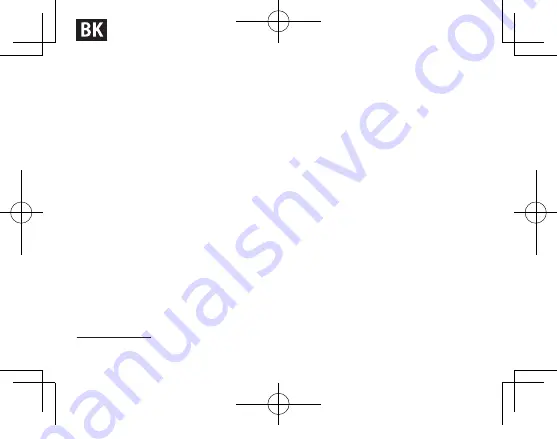
13
(Endbenutzerlizenzvereinbarung) auf der Downloadseite
der Konfigurationssoftware. Wenn Sie mit dieser
einverstanden sind, klicken Sie auf ‘AGREE’, um die App
herunterzuladen.
③
Doppelklicken Sie auf die heruntergeladene Datei, um
diese zu installieren.
④
Für Windows PC-Benutzer: Klicken Sie auf ‘Fertig stellen’. Auf
dem Desktop erscheint nach Fertigstellung der Installation
ein Verknüpfungssymbol.
* Die unterstützten Betriebssysteme können ohne
Vorankündigung geändert werden.
Überprüfen Sie die aktuellen Informationen auf der
Downloadseite der Konfigurationssoftware.
Tippen/klicken Sie auf das App-Symbol, um die App
zu öffnen
Die Anleitung erscheint automatisch. Befolgen Sie die
Anleitung und führen Sie die Grundeinstellungen von
FlashAir™ durch.
Durch die Aktivierung der Eyefi Connected-Funktion in der App
wird verhindert, dass eine Eyefi Connected-Kamera vermieden,
die mit der Stromsteuerfunktion kompatibel ist, während der
Übertragung von Fotos oder Videos ausgeschaltet wird.
✳
Für Windows PC/Mac-Benutzer: Öffnen Sie die App erst,
nachdem Sie FlashAir™ in Ihren PC eingelegt haben.
✳
Das ausführliche Benutzerhandbuch der App finden Sie in
der App-Hilfe.
5. Garantieerklärung
Toshiba Memory gibt beginnend ab Kaufdatum eine
fünfjährige (5) Produktgarantie auf Material- und
Verarbeitungsfehler. Im Falle eines solchen Fehlers übernimmt
Toshiba Memory lediglich die Reparatur oder den Austausch
des Produkts nach eigenem Ermessen. Toshiba Memory
kann das Produkt durch ein wiederaufgearbeitetes Produkt
ersetzen. Toshiba Memory übernimmt keine Garantie für eine
fehlerfreie Nutzung bzw. einen fehlerfreien Betrieb dieses
Produkts oder die dauerhafte Verfügbarkeit oder Fehlerfreiheit
der darauf gespeicherten Daten. Um sich vor ungewollten
Datenverlusten zu schützen, sichern Sie Ihre Daten regelmäßig
auf verschiedenen Speichermedien.
MN9025-D0.indb 13
2017/08/23 10:16:32














































